
【完全無料】CozeでXAPIを活用する方法
XのAPIは通常お金がかかりますが、Cozeを使えば無料で利用できます。
Cozeを使えば、簡単にXの投稿を取得する仕組みを作ることができ、開発者はXのデータを活用したアプリやサービスをスムーズに開発できます。
1. Cozeにログインする
https://www.coze.com/ にアクセスして、画面右上の「Get started」をクリックします。
Gmailなどのアカウントで簡単にログインできます。
2. ワークスペースを作成する
左メニューの「Workspace」をクリックします。
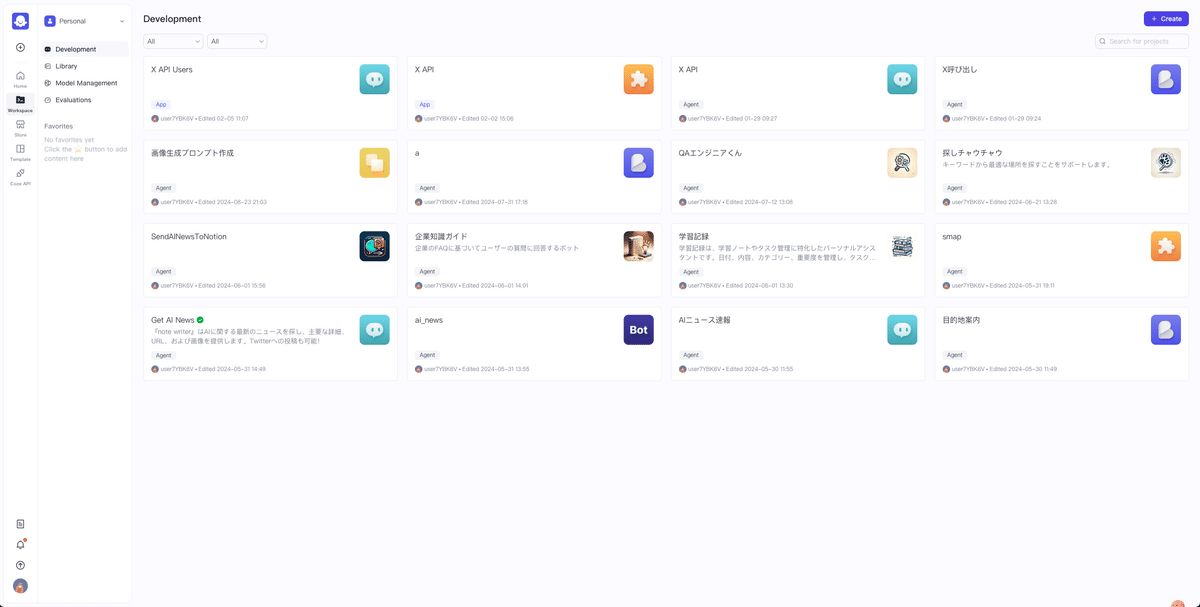
画面右上の「Library」をクリックします。
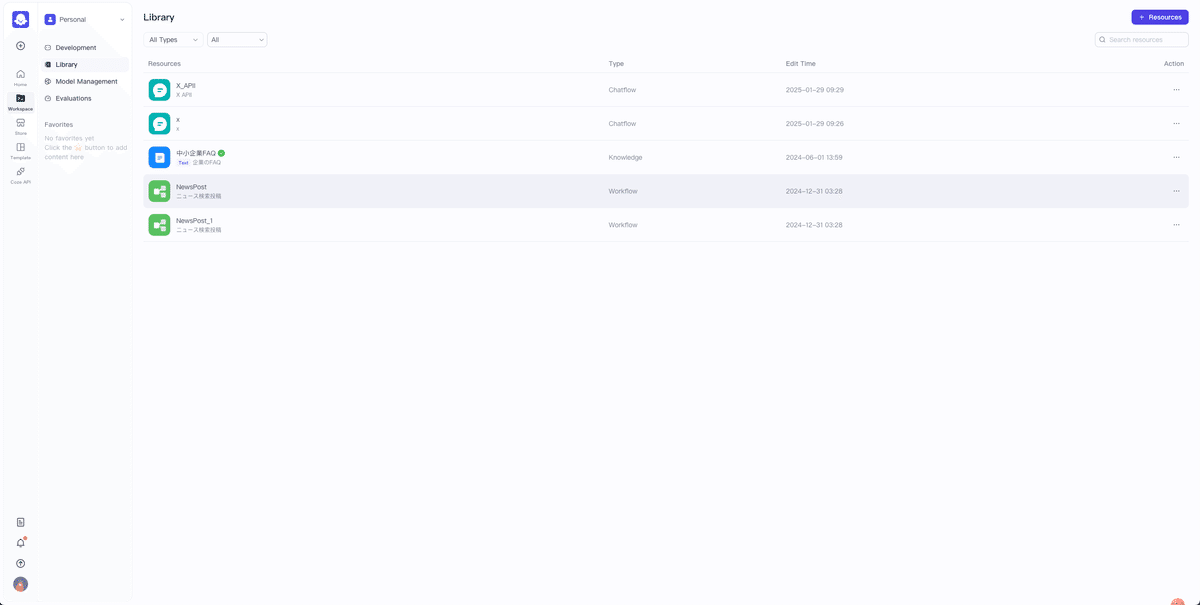
紫色の「+ Resources」ボタンをクリックします。
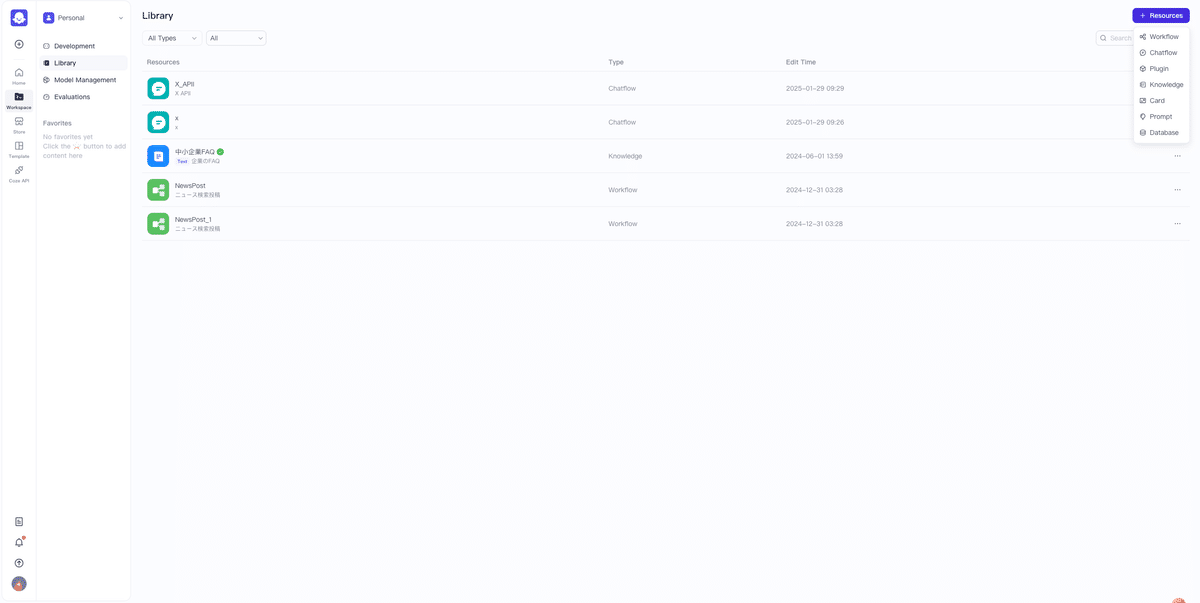
「Workflow」をクリックし、ワークフローの名前と説明を入力します(例:X_API)。
右下の「Confirm」をクリックします。
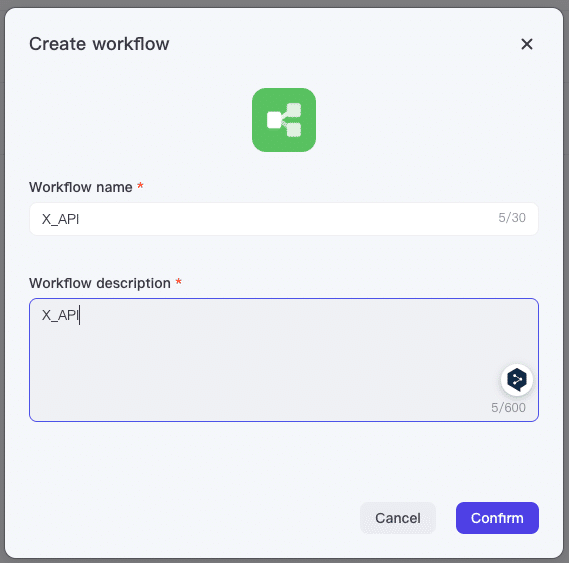
3. X API の設定
スタートブロックの右側にある薄紫色の点をクリックします。

右側に表示されたボックス内の「Plugin」をクリックします。
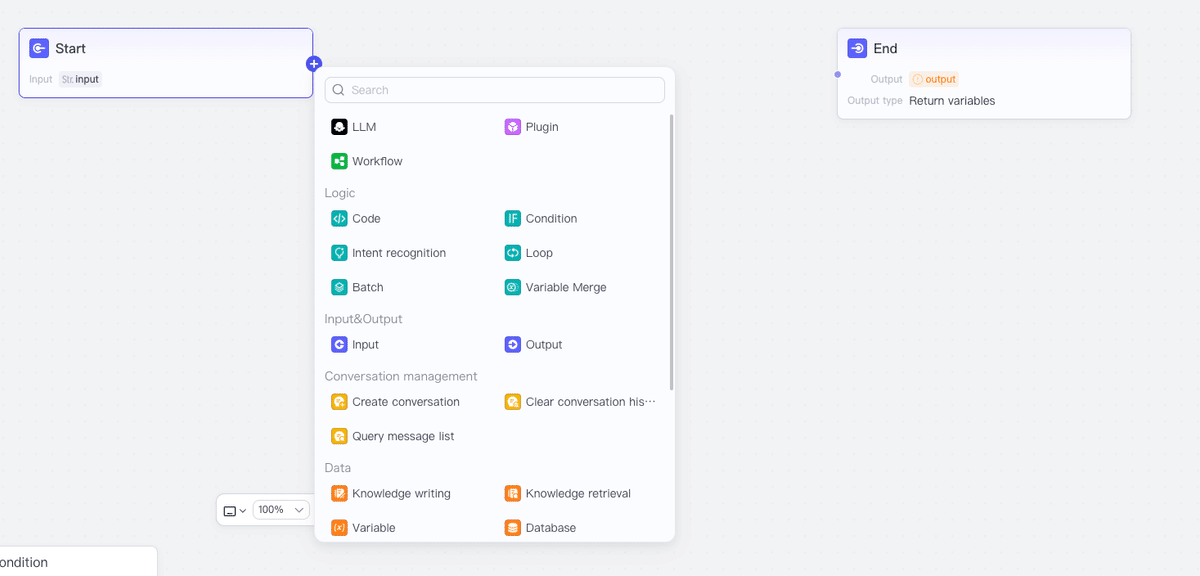
左上の検索ボックスに「x」と入力します。

表示されたXプラグインから、「searchTweet」を選び、右側のボタンで下部を展開して「Add」をクリックします。
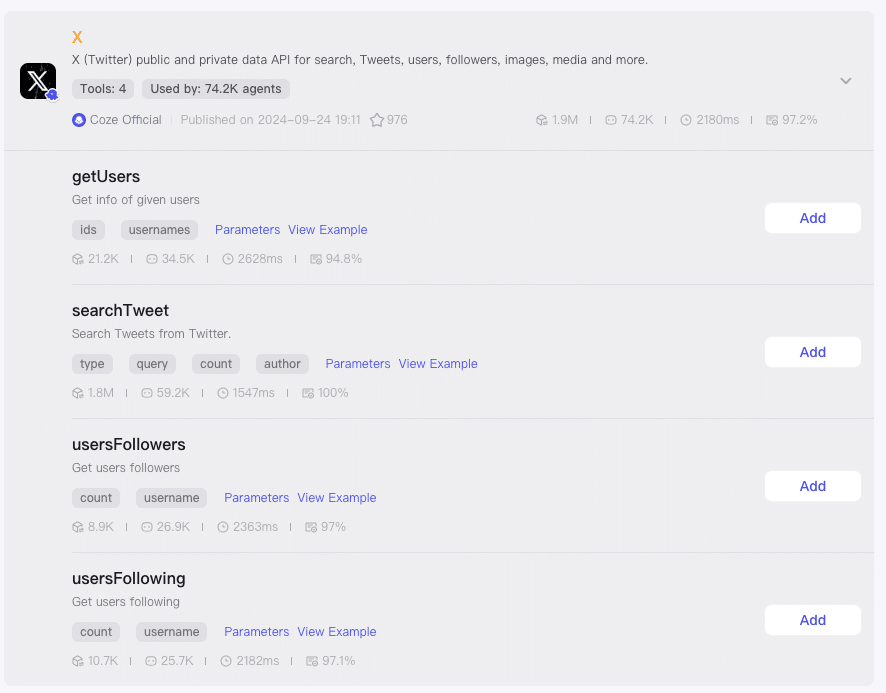
4. ブロックの接続
Xブロックの右側の紫色の点をクリックし、ENDブロックまでドラッグして接続します。

5. 各ブロックの設定
Startブロック: クリックして、「input」と「input_type」を設定します。
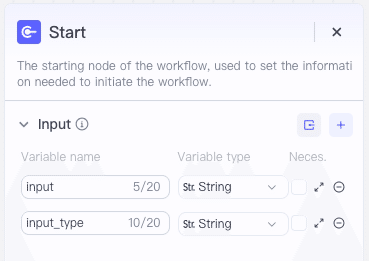
searchTweetブロック: 「count」に20、「query」と「type」の歯車をクリックして、Startの変数を設定します。


Endブロック:outputにsearchTweetのdataを設定します。

6. ワークフローのテスト
任意の入力をして、緑色の「Test run」ボタンをクリックします。

テスト実行後、ブロックに「Succeed」と表示されれば正常に実行されています。
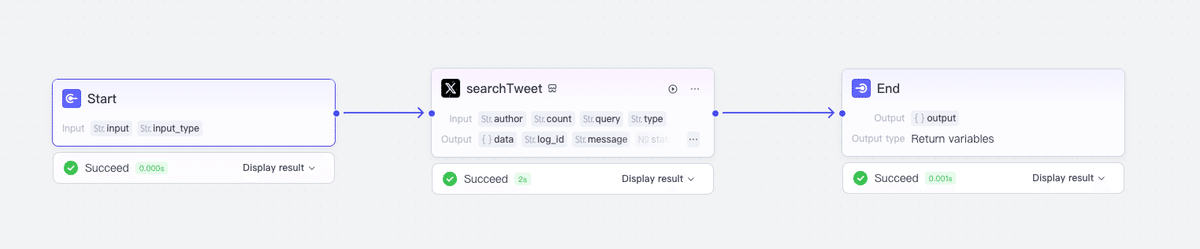
ENDブロック下の「Display result」をクリックして結果を確認すると、問題なく取得できていることが確認できます。
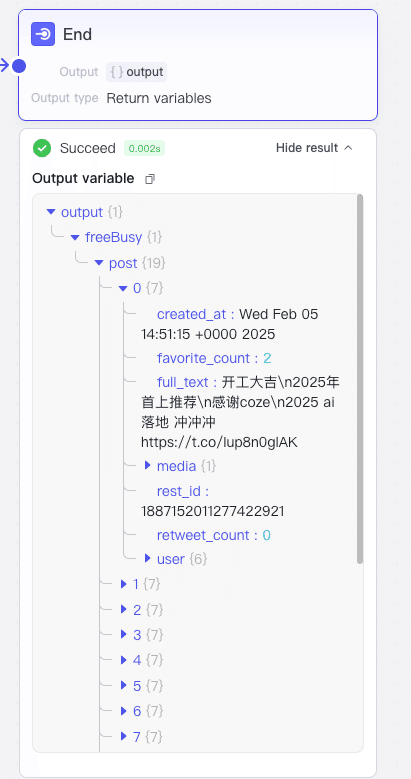
7. ワークフローの公開
テストが正常に完了したら、画面右上の「Publish」をクリックします。しばらくすると公開完了の画面に変わります。
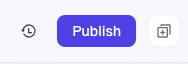
8. API化(他アプリ連携のため)
URL: https://www.coze.com/open/oauth/pats にアクセスします。
右上の 「Add token」 をクリックしてトークンを取得。

9. curlコマンドによるAPI呼び出し準備
URL:https://www.coze.com/docs/developer_guides/workflow_run?_lang=en にアクセスします。
画面下部の「Request sample」 (Run workflow in work space library)のcurlコマンドをコピーします。
修正ポイント
Authorizationヘッダー: `--header 'Authorization: Bearer pat_*****'` を取得したトークンに変更します。
workflow_id: 自分のワークフローを開き、URL右側の `workflow_id=` の後ろの数字(例:7449332097821900807)に変更します。
user_id: ホーム画面左下の「Setting」からUIDをコピーします(例:7449289060470408193)。
user_name: このパラメータは不要です。代わりに、検索したいキーワードは `input`、検索タイプは `input_type` で指定します(例:Top、Latest、People、Media、Lists から選択)。
10. 最終的な curl コマンド例
Git Bash (改行あり)
curl --location --request POST 'https://api.coze.com/v1/workflow/run' \ --header 'Authorization: Bearer pat_js6zWaCrSZcXdy87GHv5cANNiBSlQhnbipPTSv5ddxceIwZtWJJW2nYOJrQ8g9CG' \ --header 'Content-Type: application/json' \ --header 'Accept: */*' \ --header 'Host: api.coze.com' \ --header 'Connection: keep-alive' \ --data-raw '{ "workflow_id":"7449332097821900807", "parameters":{ "user_id":"7449289060470408193", "input":"dify", "input_type":"Top" } }'
これで、CozeでX APIを無料で使えるようになりました。
